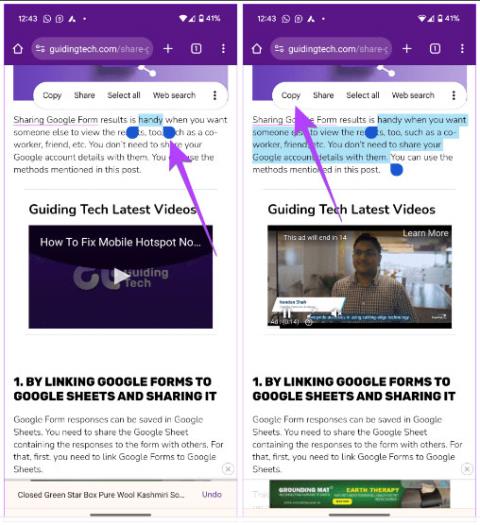Більшість із нас знають, як копіювати та вставляти текст на комп’ютері. Але коли мова заходить про телефони Android, все стає складніше, оскільки немає ярликів або меню, що відкриваються правою кнопкою миші. Але не переживай! Копіювати та вставляти текст на телефонах Android також дуже легко.
Ви можете копіювати та вставляти текстові повідомлення, посилання чи будь-який інший текст на Android . На телефонах Android можна навіть копіювати текст, який не можна виділити. Ось як.
1. Скопіюйте текст у браузерах та інших програмах на Android
Щоб скопіювати текст на телефоні Android, виділіть текст, виберіть у меню « Копіювати» та вставте його в улюблену програму за допомогою кнопки «Вставити» . Нижче наведено докладні кроки для копіювання тексту з браузерів, програм чату тощо.
Крок 1. Натисніть і утримуйте перше слово тексту, який потрібно скопіювати, щоб вибрати його.
Крок 2. З’являться дві піктограми вибору. Перетягніть цю підказку, щоб вибрати текст. Виділений текст почне підсвічуватися. Потім натисніть Копіювати в меню, що з’явиться. Скопійований текст буде збережено в буфер обміну телефону.

Копіювати текст у браузері Android
На телефонах Samsung Galaxy ви можете побачити словник та інший вміст у меню, яке з’являється замість копії . Натисніть значок із трьома крапками, а потім виберіть Копіювати. Ви також можете натиснути «Вибрати все» , а потім вибрати «Копіювати» , щоб скопіювати весь текст, який відображається на сторінці.

Меню копіювання тексту Samsung
Крок 3. Щоб вставити виділений текст, відкрийте улюблену програму та утримуйте палець у текстовому просторі. У меню виберіть Вставити .

Вставити текст Android
Порада : якщо ви користуєтеся Gboard, ви побачите скопійований текст у верхній панелі клавіатури. Програма Gboard також витягне зі скопійованого тексту корисну інформацію, як-от номери, адреси та ідентифікатори електронної пошти. Цю інформацію можна вставити безпосередньо, не вставляючи весь скопійований текст.
2. Скопіюйте та вставте текстові повідомлення на Android
Ви не можете вибрати текстові повідомлення на телефонах Android за допомогою описаного вище методу. Дотримуйтесь цих інструкцій, щоб скопіювати текстові повідомлення на телефон Android.

Копіюйте текстові повідомлення в програмі Google Messages
Крок 1. У програмі Google Повідомлення відкрийте розмову з повідомленнями з текстом, який потрібно скопіювати.
Крок 2. Натисніть і утримуйте вміст повідомлення, а потім натисніть значок «Копіювати» на верхній панелі, щоб скопіювати все повідомлення в буфер обміну телефону.
Крок 3: відкрийте будь-яку програму, утримуйте текстове поле. У меню виберіть Вставити .

Скопіюйте текст у повідомленнях Android
Порада : торкніться піктограми годинника після вибору повідомлення в програмі Google Messages, щоб встановити нагадування для вибраного повідомлення.
На жаль, Google Messages не дозволяє вибрати лише частину текстових повідомлень. Ви можете зробити це вручну, спочатку скопіювавши все повідомлення, а потім вставивши його в будь-яку програму, наприклад програму для нотаток. Після вставки видаліть текст, який не хочете зберігати. Потім скопіюйте решту та вставте, де потрібно.
Порада : ви також можете переслати повідомлення безпосередньо в програмі «Повідомлення» на будь-якому телефоні Android, а не копіювати та вставляти його. Для цього натисніть і утримуйте повідомлення, а потім виберіть Переслати . Якщо ви його не бачите, торкніться значка з трьома крапками, а потім торкніть «Вперед» .
Копіювання текстових повідомлень на телефонах Samsung
Якщо ви використовуєте програму Samsung Messages замість Google Messages, виконайте такі дії, щоб скопіювати туди повідомлення:
Крок 1. Запустіть програму Samsung Messages на телефоні та відкрийте повідомлення, яке потрібно скопіювати.
Крок 2: натисніть і утримуйте повідомлення. У меню виберіть Копіювати текст . Усе повідомлення буде скопійовано в буфер обміну.

Скопіюйте текст у повідомленнях Samsung
Якщо ви хочете скопіювати частину текстового повідомлення, виберіть у меню пункт «Виділити текст» замість «Копіювати текст» . Потім перетягніть синю бульбашку виділення з обох кінців, щоб утримувати частину, яку потрібно скопіювати. У меню, що з’явиться, виберіть Копіювати .

Скопіюйте частину текстового повідомлення Samsung
Порада : якщо ви не бачите Копіювати в меню, торкніться значка з трьома крапками, а потім торкніть Копіювати.
Крок 3. Після того, як потрібне повідомлення буде скопійовано, відкрийте інший ланцюжок повідомлень або будь-яку іншу програму, куди ви хочете вставити. Потім натисніть і утримуйте текстове поле та виберіть у меню «Вставити» .
3. Скопіюйте посилання
Щоб скопіювати посилання на веб-сайт із адресного рядка в таких браузерах, як Chrome, Samsung Internet тощо, торкніться адресного рядка та торкніться значка Копіювати . Це скопіює посилання в буфер обміну вашого телефону.

Скопіюйте посилання Android з адресного рядка
Щоб скопіювати інші посилання, натисніть і утримуйте посилання та виберіть у меню Копіювати адресу посилання . Якщо ви хочете скопіювати текст посилання, виберіть натомість Копіювати текст посилання . Це скопіює лише текст посилання, а не фактичне посилання.

Копіювати посилання на Android
4. Скопіюйте текст із програми, яка не дозволяє копіювання
На жаль, багато програм, як-от YouTube, Instagram тощо, не дозволяють копіювати текст із таких речей, як коментарі, описи тощо. Подібним чином навіть деякі PDF-файли не дозволяють копіювати текст. У таких випадках потрібно зробити знімок екрана, а потім за допомогою Google Photos або Google Lens скопіювати текст із зображення.
Дотримуйтесь цих покрокових інструкцій, щоб скопіювати текст, який не можна виділити, на телефонах Android:
Крок 1. Відкрийте програму, яка не дозволяє копіювати текст.
Крок 2. Зробіть скріншот потрібного вмісту.
Крок 3. Відкрийте попередньо встановлену програму Google на телефоні.
Крок 4. Натисніть піктограму об’єктива на панелі пошуку та виберіть знімок екрана.
Крок 5. Натисніть і утримуйте текст на знімку екрана, який потрібно скопіювати. Потім скористайтеся підказкою виділення, щоб виділити текст, який потрібно виділити. Нарешті натисніть Копіювати в меню.

Копіюйте текст із додатків, які не дозволяють копіювати на Android
Порада . Дізнайтеся , як використовувати Google Photos для отримання тексту з фотографій .